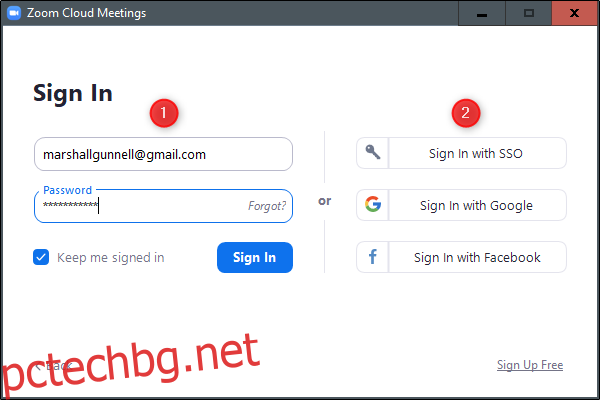Zoom не се задържа, когато става въпрос за разрешаване на потребителите да се присъединят към среща. Компанията предоставя няколко начина за присъединяване – дори ако не сте изтеглили софтуера на Zoom. Ето всеки начин, по който потребителят може да влезе в среща в Zoom.
Съдържание
Как да се присъедините към среща в Zoom
За да се присъедините към среща в Zoom, домакинът първо трябва да настрои срещата. След като домакинът започне сесията, участниците могат да се присъединят. Като алтернатива, домакинът може да активира опция, която позволява на потребителите да се присъединят преди домакинът да пристигне, но срещата все пак трябва да бъде настроена предварително.
Използвайте приложението Zoom
Ако вече имате инсталиран Zoom на вашето устройство, можете да се присъедините към среща директно от приложението, като използвате идентификатор на срещата или име на лична връзка, изпратено до вас от домакина.
Отворете Zoom и ще бъдете подканени да влезете. Можете (1) да въведете своя имейл и парола и след това да изберете „Вход“ или (2) да влезете с SSO, Google или Facebook. Избирането на Google или Facebook ще ви отведе до съответната страница за вход. Ако решите да влезете чрез SSO, ще трябва да знаете URL адреса на компанията, който обикновено е такъв
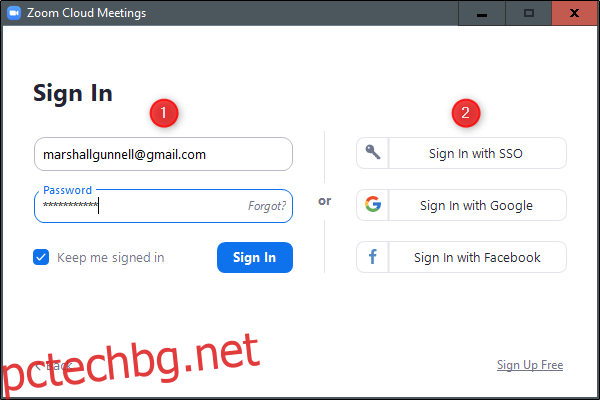
Независимо от избрания от вас метод за влизане, след като този процес приключи, ще бъдете на началната страница на приложението Zoom. Тук изберете „Присъединяване“.
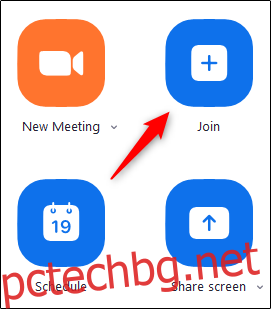
Ще се появи нов прозорец. В първото поле въведете идентификатора на срещата, който ви беше изпратен, когато сте получили поканата по имейл. Като алтернатива можете да въведете името на личната връзка, ако случайно го знаете.
Под това въведете вашето екранно име, изберете дали искате да се присъедините към срещата с активирано аудио и видео и след това изберете бутона „Присъединяване“.
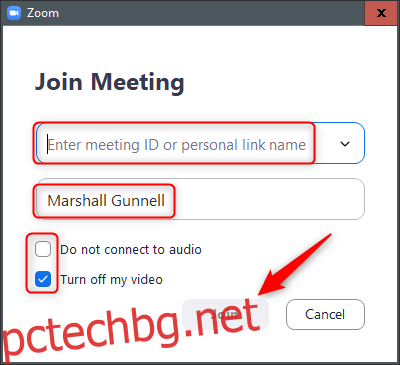
Сега ще бъдете на срещата.
Използвайте уебсайта на Zoom
Ако се присъединявате към среща с друга компания, тя ще трябва да е регистрирала фирмен URL адрес в Zoom. Това е общо взето
След като получите URL адреса на компанията, отидете до него в избрания от вас браузър. Целевата страница ще изглежда различно между компаниите, но наличните опции ще бъдат предимно едни и същи.
Изберете бутона „Присъединяване“.
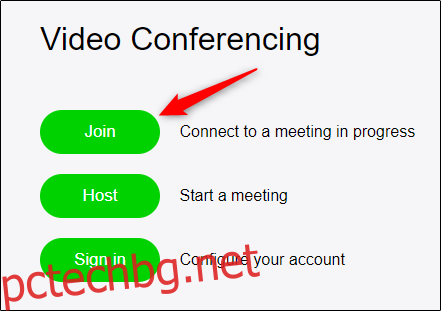
Сега ще трябва да въведете идентификационния номер на срещата или името на личната връзка, които трябва да сте получили от домакина на срещата. Направете това и след това изберете „Присъединяване“.
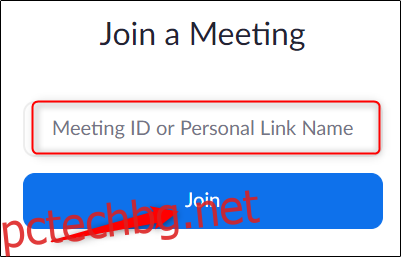
Вече сте се присъединили към срещата.
Използвайте линка за имейл
Когато домакин ви изпрати покана, ще получите тази покана по имейл. Първата връзка в съобщението е връзката „Присъединете се към срещата в Zoom“. Щракнете върху тази връзка.
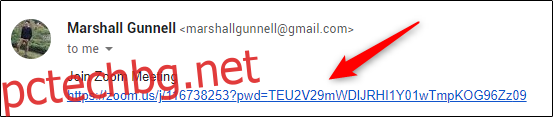
След като бъде избран, ще бъдете доведен до срещата на Zoom.
Обадете се на Срещата
Ако предпочитате просто да използвате телефона си, за да се обадите на срещата, това също е опция. В поканата по имейл, която сте получили, ще видите номера за телеконферентна връзка.
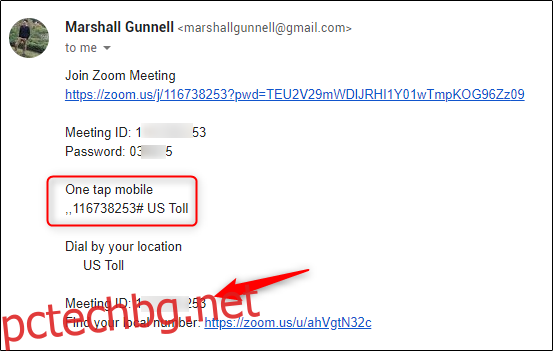
Обадете се на този номер. Когато бъдете подканени, въведете идентификационния номер на срещата (също наличен в поканата по имейл) с помощта на клавиатурата за набиране. Това е всичко!